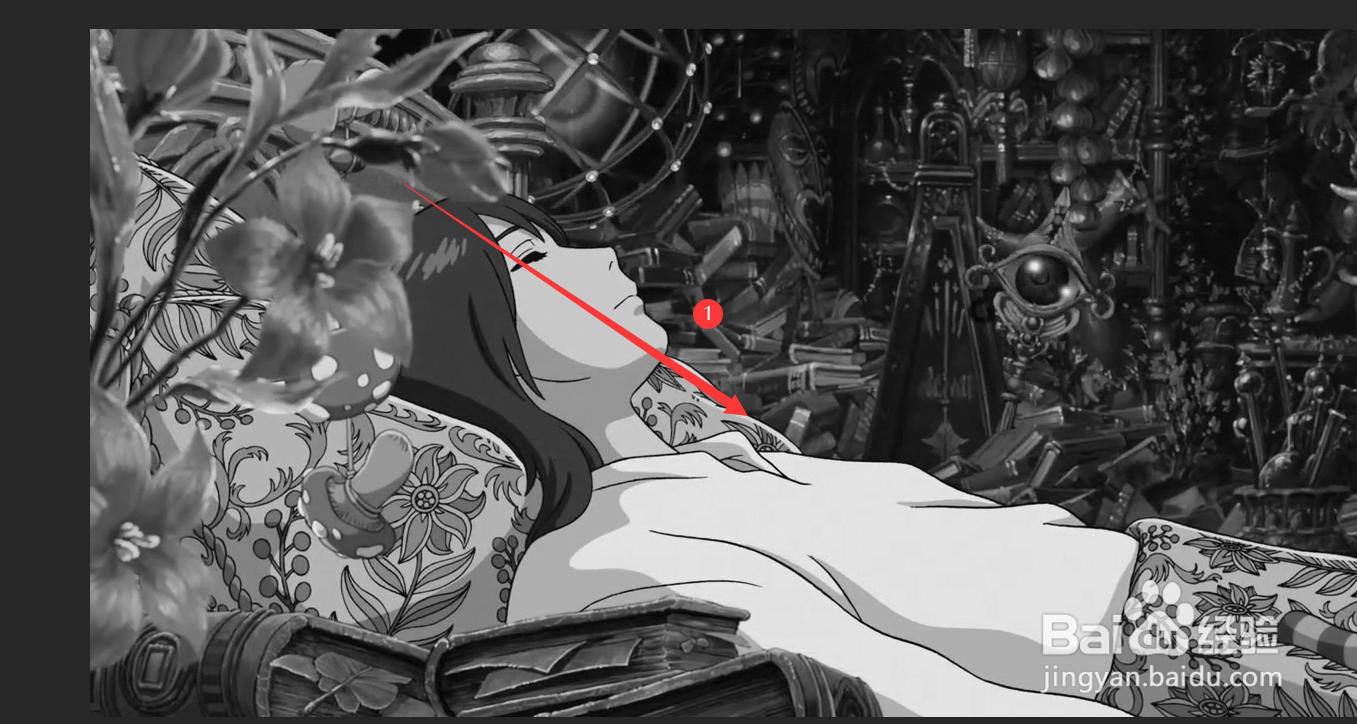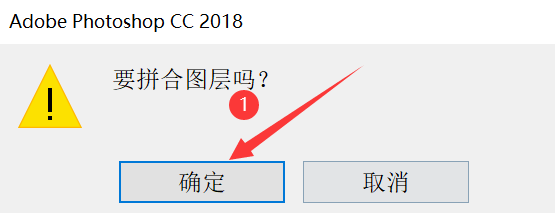如何在ps中使用位图模式中的图案仿色效果
1、打开一张图片打开ps软件,在ps中打开一张需要操作的图片
2、将图片更改为灰度模式点击图像菜单栏—>在弹出的选项卡中选择模式—>在弹出的选项卡中选择灰度
3、在弹出的信息文本框中选择扔掉选项,点击完成后,即可将图片更改为灰度模式
4、将图片更改为位图模式点击图像菜单栏—>在弹出的选项卡中选择模式—>在弹出的选项卡中选择位图
5、在弹出的警示信息文本框中选择确定
6、更改位图选项在弹出的位图文本框中选择输出的分辨率,此处单位选择像素/英寸,分辨率大小为72,可根据需要选择合适的分辨率
7、在弹出的位图文本框中选择使用的方法,此处选择图案仿色,可根据需要选择合适的方法
8、更改完成后,点击确定,即可出现图案仿色的位图效果
声明:本网站引用、摘录或转载内容仅供网站访问者交流或参考,不代表本站立场,如存在版权或非法内容,请联系站长删除,联系邮箱:site.kefu@qq.com。
阅读量:50
阅读量:41
阅读量:36
阅读量:25
阅读量:56